Equilibrado: Oferece um equilíbrio entre o desempenho e o consumo de energia.
Economia de energia: Economiza energia ao reduzir o desempenho do computador onde for possível.
Alto desempenho: Dá prioridade ao alto desempenho e por isso o computador pode consumir mais energia.
Como criar um Plano de Energia personalizado no Windows 10
Para criar um Plano de Energia personalizado no Windows 10 com base em um dos três planos acima, siga estes passos:
Acesse as opções de energia do computador a partir do Painel de Controle clássico: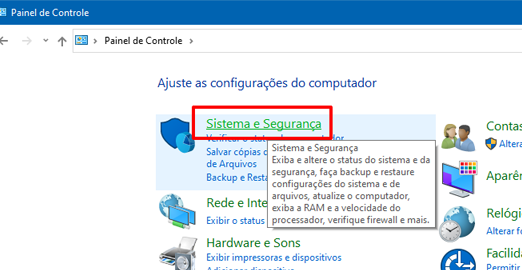

Clique no link Criar um plano de energia no painel do lado esquerdo:

Selecione o plano que servirá como base para o seu plano de energia personalizado, defina seu nome e clique em Avançar:
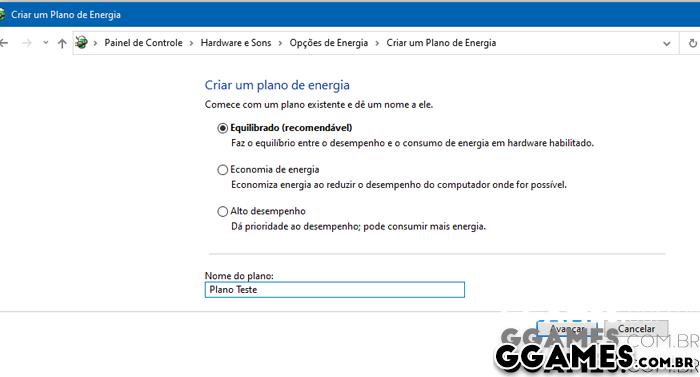
Confirme a criação clicando no botão Criar e seu novo plano personalizado passará a ser o ativo:
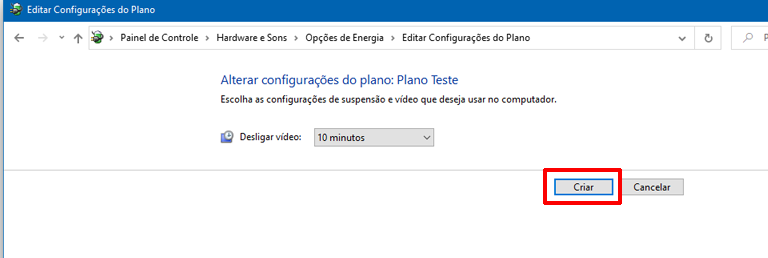
Clique no link Alterar configurações do plano e depois no link Alterar configurações de energia avançadas para ajustar suas opções de acordo com sua necessidade:
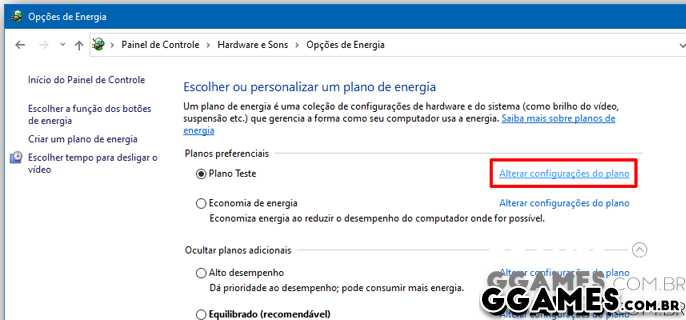







Comentários Recomendados
Crie uma conta ou entre para comentar